Uplay não consegue iniciar seu download: 4 maneiras de corrigi-lo
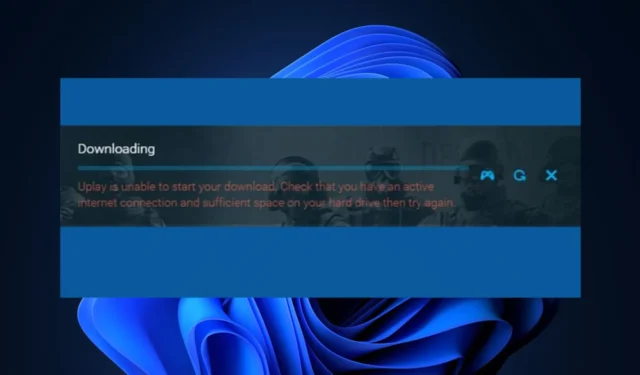
Alguns de nossos leitores relataram que encontram a mensagem de erro Uplay incapaz de iniciar o download sempre que tentam instalar ou atualizar um jogo da Ubisoft. Isso tem sido bastante frustrante para vários usuários.
Não se preocupe, compilamos neste artigo algumas possíveis correções que funcionaram para outros usuários que encontraram problemas semelhantes. Certifique-se de seguir as etapas cuidadosamente para corrigir o problema.
Por que o Uplay não consegue iniciar o download?
Pode haver vários motivos pelos quais o Uplay não consegue iniciar o download. Abaixo estão alguns deles:
Os motivos acima são comuns por trás da incapacidade do Uplay de iniciar sua mensagem de erro de download. A próxima seção fornecerá etapas simplificadas sobre como corrigir o problema.
Como posso consertar o Uplay incapaz de iniciar o download?
Antes de tentar qualquer uma das soluções avançadas fornecidas para esse erro, os usuários devem realizar as seguintes verificações preliminares para reduzir as possibilidades e trabalhar para resolver o problema:
- Verifique o site da Ubisoft e as contas de mídia social para saber se há algum problema com o servidor.
- Desative temporariamente seu firewall ou software antivírus.
- Termine aplicativos de segundo plano desnecessários em execução no seu PC.
- Verifique a sua conexão com a internet.
Tendo confirmado as verificações acima, se o problema persistir, você pode explorar as soluções avançadas fornecidas abaixo.
1. Mude para a versão prévia do Uplay
- Clique duas vezes no ícone do cliente Uplay na área de trabalho para abri-lo.
- Clique no botão de menu e selecione a opção Configurações .
- Navegue até a guia Geral e marque a caixa Experimentar versões de visualização .
- Agora, feche o cliente e abra-o novamente para ver se o problema foi resolvido.
2. Use o endereço DNS do Google
- Pressione o botão Iniciar , digite painel de controle na barra de pesquisa e abra-o.
- Selecione Exibir por: Ícones pequenos e clique em Central de Rede e Compartilhamento.
- Clique em Alterar configurações do adaptador , clique com o botão direito do mouse no adaptador de rede atual que você está usando e clique em Propriedades .
- Em Esta conexão usa os seguintes itens: seção, clique em Protocolo de Internet Versão 4 (TCP/IPv4) e clique em Propriedades.
- Marque a caixa Usar os seguintes endereços de servidor DNS para colocar 8.8.8.8 como o servidor DNS preferencial e coloque 8.8.4.4 como o servidor DNS alternativo .
- Marque a caixa Validar configurações ao sair e clique em OK .
- Agora, reabra o Uplay e verifique se o erro foi corrigido.
Se o problema for com suas configurações de endereço DNS, você pode seguir as etapas acima para mudar para o DNS gratuito do Google .
3. Limpe o DNS e redefina o TCP/IP
- Pressione a Windowstecla para abrir o menu Iniciar. Digite o prompt de comando e selecione Executar como administrador.
- Digite o seguinte no prompt de comando e pressione Enter:
ipconfig /flushdns - Em seguida, digite o seguinte reset e pressione Enter:
netsh int ip - Agora verifique se o problema foi corrigido.
Se o uso do endereço DNS do Google não resolver o problema, você pode tentar usar o TCP/IP , que serve como uma extensão do método anterior.
4. Reinstale o cliente Uplay
- Pressione as teclas Windows+ Ipara abrir o aplicativo Configurações .
- Clique em Aplicativos e localize Uplay na lista de aplicativos instalados.
- Clique com o botão direito do mouse na entrada Uplay e clique em Desinstalar .
- Siga as instruções na tela para desinstalar o Uplay.
Agora, baixe a versão mais recente do site oficial da Uplay e reinstale-a. Uma vez reinstalado, agora tente baixar qualquer jogo e veja se o problema foi resolvido.
E é isso sobre como corrigir o Uplay incapaz de iniciar o erro de download. Esperamos que um ou mais dos métodos fornecidos neste guia o ajudem a corrigir o problema.
Se você tiver alguma dúvida ou sugestão, use a seção de comentários abaixo.



Deixe um comentário